
1. Débarrassez-vous des logiciels encombrants
Débarassez-vous des résidus de logiciels que vous avez désinstallés – et votre PC ou votre Mac ira plus vite, affirme Popular Science. C’est facile : allez sur tweaknow.com pour télécharger le dernier PowerPack si vous avez un PC, ou sur macpaw.com si vous avez un Mac et cliquez sur « Free Download ».

2. N’imprimez pas la page de confirmation
N’imprimez pas de confirmation lorsque vous achetez quelque chose en ligne, écrit David Pogue aux lecteurs du New York Times. Sur un Mac, choisissez plutôt « Imprimer » sur la barre d’outils de Safari puis, dans le menu déroulant PDF, cliquez sur « Enregistrer le document PDF dans le dossier de reçus Web ». Vous conserverez ainsi une trace de vos achats dans un dossier facile à retrouver.

3.Évitez Google
Cessez de patauger dans le fouillis des trop nombreux résultats d’une recherche Google. Fiez-vous plutôt à des moteurs de recherche moins vulnérables, suggère Harry McCracken, du Time. Il recommande Blekko, qui bannit les sites les plus louches et permet de restreindre les recherches aux résultats les plus pertinents. Il apprécie aussi DuckDuckGo, un agrégateur qui filtre les courriels indésirables, et Topsy, qui analyse les liens échangés entre utilisateurs influents de Twitter et est particulièrement efficace pour les recherches dans les actualités.

4. Souvenez-vous de vos mots de passe.
On vous encourage à utiliser des mots de passe complexes et variés pour votre sécurité, mais comment s’en souvenir? Une bonne façon, c’est de choisir une base facile à retenir, mais pas évidente à deviner, et d’y associer quelque chose qui rappelle dans quel site ou à quel propos vous l’utilisez, conseillent Adam Pash et Gina Trapani dans Lifehacker: The Guide to Working Smarter, Faster, and Better (Wiley, 30 $). Par exemple, votre chanson favorite est Ma plus belle histoire d’amour, de Barbara, votre chiffre fétiche est le trois et vous devez créer un mot de passe pour votre compte Yahoo. Vous pourriez simplement prendre la première lettre de chacun des mots du titre de la chanson, y ajouter votre chiffre favori et les deux premières lettres du service : MPBHDA3YA. Pour un compte Ebay, votre mot de passe serait : MPBHDA3EB.

5. Déchiffrez les messages d’erreur
Nul besoin de consulter un manuel, assure David Pogue. Tapez le message dans votre moteur de recherche, vous découvrirez ce qui cloche et comment y remédier.

6. Servez-vous des raccourcis clavier
Il y en a des tonnes, mais l’un des préférés de David Pogue vous permettra de naviguer sur Internet presque sans toucher votre souris : pressez sur ALT+D pour sélectionner le champ de l’adresse en haut de votre navigateur, puis tapez l’adresse du site que vous souhaitez visiter (pas besoin de taper http://www…, le nom du site suivi de l’extension « .com », « .net » ou autre suffisent) et pressez sur « Entrée ». Si vous avez un MacBook, selon Thomas Houston de huffingtonpost.com, activez le « Clic tactile » pour ne plus avoir à appuyer sur le bouton du Trackpad. Vous trouverez cette fonctionnalité dans le menu Pomme > Préférences Système > Trackpad.
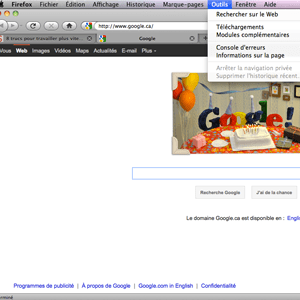
7. Effacez les cookies
7. Effacez les cookies et videz les caches régulièrement, dit le blogueur anonyme de techattitude.com. Quand vous naviguez sur le Web, des informations sur chaque site que vous visitez sont enregistrées sur votre disque dur, ce qui peut ralentir votre connexion Internet. Si vous utilisez Firefox, pour nettoyer les caches de votre PC, pressez sur CTRL+MAJ+SUPPRIMER et choisissez « Tout » et « Effacer maintenant ». Avec Safari sur votre Mac, allez dans le menu Safari et cliquez sur « Vider le cache » et confirmez en cliquant sur « Vider ».

8. Réduisez la taille de vos photos
Les images prises avec des appareils numériques occupent beaucoup d’espace et, lorsque vous en envoyez une par courriel, vos correspondants s’impatientent devant le temps que votre message met à entrer dans leur boîte de réception, puis quand ils ne voient que le coin supérieur gauche de votre immense photo dans la fenêtre d’affichage. Aseem Kishore, sur online-tech-tips.com, suggère de réduire vos photos à une taille plus manipulable. Suivez par exemple les indications de redimensionner.free.fr. Vous pouvez redimensionner vos photos en ligne, mais si vous en avez beaucoup, téléchargez plutôt le logiciel gratuit que ce site vous suggère.
